Установка антивируса Kaspersky Free. Бесплатный Антивирус Kaspersky Free: обзор
Наверное, не нужно говорить о том, что «Лаборатория Касперского» является одним из лидеров современного рынка антивирусного ПО. До недавнего времени почти все программные продукты компании были платными (за исключением разве что некоторых портативных приложений). Но в конце 2016 года появился бесплатный антивирусный пакет «Касперский Free». Отзывы специалистов и пользователей разделились самым кардинальным образом. Чтобы понять, кто прав, для начала следует проанализировать саму программу и только потом делать выводы.
Антивирус Касперского free-версии: первый взгляд
Первое, что сразу же бросается в глаза, хотя многие пользователи на это не обращают внимания, это то, что сам пакет выполнен в виде так называемой бета-версии, то есть, находится еще в стадии разработки и тестирования, поэтому не застрахован от появления сбоев и «глюков» (на этом остановимся отдельно).
Поскольку «Касперский Free Antivirus» является бесплатной версией, в нем отсутствует большинство функций, которые имеются в полной модификации, за которую нужно заплатить. Кроме того, приложение не будет работать и самостоятельно обновлять антивирусные базы без специального ключа-активатора. Но даже если код активации «Касперского» free-модификации есть, это не избавляет пользователей от некоторых проблем.

Что же касается основных модулей, здесь присутствует только антивирусная защита в реальном времени (правда, с использованием отправки подозрительных файлов в «облако»), антифишинговая система, защита от проникновения угроз по IM-каналам, почтовый и веб-антивирус. Всего остального нет, включая такие необходимые инструменты, как защита интернет-платежей, родительский контроль, файрвол и антишпион. Нет даже технической поддержки!
Вопросы системных требований и инсталляции пакета
Отдельным вопросом можно выделить минимальные требования к системе, предъявляемые со стороны программы «Касперский Free». Отзывы пользователей, несмотря на заявления разработчиков о том, что это продукт является одним из самых легковесных, свидетельствуют о том, что требования несколько завышены.
Для нормальной установки и работы требуется 920 Гб!!! свободного места на жестком диске, процессор с тактовой частотой не менее 1 ГГц, для Windows версии XP - порядка 512 Мб оперативной памяти, а для модификаций выше - 1 и 2 Гб для систем с разрядностью 32 и 64 бита соответственно. Это минимум! Кроме этого, в обязательном порядке должна быть установлена платформа.NET Framework не ниже четвертой модификации и установщик Windows версии не ниже 3.0.
Ограничения в бесплатной версии
Если посмотреть на описание продукта, представленное на официальном сайте компании, бесплатный «Касперский Free Antivirus» вдобавок ко всему имеет еще и ряд ограничений, связанных с отсутствием поддержки некоторых программных элементов самих операционных систем.
В частности, встроенный VPN-клиент для обеспечения защиты интернет-соединений имеет ограничение трафика на уровне 200 Мб, что вызывает достаточно серьезные проблемы при загрузке большого количества файлов или компонентов, по объему превышающих этот лимит.

Кроме того, лишь частично поддерживается браузер Edge, который в десятой версии Windows пришел на смену Internet Explorer (хотя и он тоже в системе есть, но по умолчанию не используется), и категоризация Metro-приложений.
Код активации «Касперского» и его использование
На первый взгляд в использовании кода активации нет ничего необычного. Это как бы естественная защита программного продукта от несанкционированного использования. Но! Сначала лицензия действовала только 91 день, теперь ключ действует 1 год.

Теперь самое интересное и необычное. Антивирус "Касперского" free-модификации рассчитан на установку, активацию и использование исключительно на территории России и Украины. Почему было установлено такое ограничение, до сих пор неясно. Однако спецы из Белоруссии все равно нашли выход из сложившейся ситуации, использовав для активации прокси-серверы, изменяющие внешние IP-адреса компьютеров на российские и украинские.
Чтобы расширить защиту (такая возможность в программе есть) до возможностей полноценного пакета Internet Security, нужно будет скачать дополнительные модули в виде патча и… снова зарегистрировать их с помощью нового ключа.
Побочные эффекты
И совершенно непонятно, почему пакет задействует модуль Program Data Updater для ограничения работы и обновления некоторых установленных пользовательских приложений как раз со стороны пакета «Касперский Free». Отзывы пользователей на форумах свидетельствуют о том, что некоторые программы «вылетают» и даже перестают запускать вообще.

В частности, достаточно много нареканий касается популярного веб-браузера Mozilla Firefox, при старте которого выдается сообщение о невозможности загрузки компонента XPCOM. А вот приложение Thunderbird не желает инсталлироваться ни под каким предлогом, но после полного удаления антивируса все проблемы исчезают.
Наконец, одной из самых главных проблем можно назвать то, что иногда по непонятным причинам антивирус «Касперский Free» не устанавливается в систему, несмотря на соблюдение всех условий по конфигурации компьютера и местоположению пользователя. Как считают некоторые специалисты, возможно, это связано с наличием или неполной деинсталляцией прежнего антивируса, а также с повреждениями самой операционной системы (но доподлинно причина неизвестна). Можно попытаться произвести восстановление в онлайн-режиме посредством ввода строки dism /online /cleanup-image /restorehealth в командной консоли, но надежды на это мало.
Что имеем на практике: отзывы пользователей
Таков по своей сути антивирус «Касперский Free». Отзывы пользователей в сети, не говоря о побочных эффектах, раскрывают еще одну сторону пакета. Как уже говорилось, разработчики позиционируют программу, как легковесное приложение. А вот по мнению пользователей, исполняемые в момент старта системы процедуры проверки загружаемых системных компонентов вызывают такую нагрузку, что многих это просто раздражает. Сама проверка занимает достаточно много времени, даже в сравнении с такими программами, как Eset Smart Security.

Наконец, одной из глобальных проблем пользователи в некоторых случаях называют невозможность автоматического обновления антивирусных баз, когда приходится задействовать ручной апдейт. При этом и поиск, и процедура обновления длятся слишком долго. И зачастую после обновления тестирование системы самопроизвольно включается заново. Вроде бы и ничего страшного, но, когда вы работаете с важным документом или проходите сложный уровень современной игры, зависание системы вам обеспечено на все сто.
Стоит ли устанавливать этот продукт
Так стоит ли устанавливать этот антивирус? Считается, что для обеспечения простейшей защиты пакетом можно пользоваться даже при условии ввода ключа-активатора. В случае, когда требуется более мощная защита, это средство не годится. Впрочем, и сами разработчики указывают на то, что эта бесплатная версия предназначена исключительно для домашнего использования, а не для корпоративных сетей в офисах и на предприятиях. Так что думайте сами, хотя совершенно очевидно, что минусов у пакета гораздо больше, чем плюсов.
Если вы ищете бесплатный антивирус, то мы можем посоветовать вам скачать Kaspersky Free 2018 бесплатно. Данная утилита на 99 процентов защитит вашу систему от различных угроз. Кроме того, в течение года вам за ее использование не надо платить ни копейки.
Функционал
Несмотря на то, что данная программа в течение года представляется бесплатно, но есть ряд функций, которые в этой программе урезаны. Правда, это не повод искать замену. Ведь и того, что имеется в базовом наборе, вполне достаточно для надежной защиты устройства.
Свои задачи по поиску и выявлению опасных ПО утилита выполняет на все сто процентов. Причем исследования показали, что делает она это не хуже иных платных программ. Так, в этой версии также доступны все виды проверок компьютера. То есть вы можете провести проверку как всего устройства, так и основных директорий или даже просканировать отдельно съемный носитель, который вы подключили к ПК.
Также софт позволяет обнаружить угрозу даже в тех файлах, которые вы еще не разархивировали.
Не возникнет проблем с удалением опасных файлов. По умолчанию все они заносятся в «карантин», а вам потом предстоит решить, что с ними делать дальше. Так, вы можете оставить их там, удалить или, если решите, что файл попал сюда по ошибке, восстановить его.
Случаи, когда вредоносное ПО не удается удалить, встречаются с этой программой крайне редко.
Утилита позволяет настроить разные типы проверок. Если вы скачали Kaspersky Free 2018 последнюю версию, то здесь кроме глубины сканирования можно отрегулировать еще некоторые параметры. Например, основным компонентом утилиты является файловый антивирус, который позволяет провести полную проверку компьютера. Он проверяет систему и загружаемые файлы на наличие в них вредоносного ПО.
В случае, если вы открываете сайт с вирусом, то утилита блокирует данный процесс. Такое же происходит, если вы собираетесь скачать потенциально опасные файлы. Причем подобную функцию можно отключить и это не повлияет на работу системы и антивирусника в целом.
IM-антивирус и Почтовый-антивирус - еще один тип проверки, которая осуществляется, если вы работаете с письмами. Здесь также каждый из этих компонентов можно отключить, но в этом случае степень защиты почтового трафика может серьезно упасть, поэтому делать подобные действия не рекомендуется.



Преимущества программы
Базовый комплект утилиты позволит вам защитить компьютеры, работающие на базе операционной системы Windows 7, 8 и 10. Утилита обеспечивает:
- мониторинг файлов (среди них есть те, которые вы открываете, с которыми работаете, а так же те, которые просто находятся в системе),
- мониторинг почты (проверка происходит как входящих, так и исходящих данных),
- веб-монитор (софт контролирует трафик, а также блокирует скрипты на зараженных сайтах),
- проверяет программы, которые позволяют обмениваться быстрыми сообщениями.
Все, кого беспокоит безопасность компьютера, предпочитают скачать Kaspersky Free 2018 на Windows, тем более утилита занимает лидирующее положение среди иных антивирусов.
Недостатки программы
Наверное, главный недостаток - урезанный функционал у бесплатной версии. Так, например, здесь отсутствует функция «Родительский контроль» и «Безопасные платежи». Также утилита не представляет сетевой защиты и брандмауэра.
Системные требования
Для загрузки утилиты у вас должны быть:
- процессор с 32- бит или 64-бит разрядностью,
- частота - не ниже 1 гигагерц,
- оперативная память - свыше 1 Гб,
- свободного места на винчестере - не менее 480 Мб.
Как установить Kaspersky Free 2018
Если вы уже скачали Kaspersky Free 2018 на русском языке, то самое время установить утилиту. Прежде всего кликните по скачанному файлу. Откроется установщик, в окне которого будут появляться инструкции.
Тут вам предложат подписать соглашение. Первое - лицензионное, надо будет принять, так как без него невозможно двигаться дальше.
В названии бесплатного антивируса от Лаборатории Касперского - Kaspersky Free – кроется главное правило игры: пользоваться щедростью разработчиков можно постоянно. Бесплатная активация программы длится 365 дней, затем можно просто переустановить антивирус и пользоваться ещё год и так до бесконечности. Скачать бесплатный антивирус Kaspersky Free можно н а сайте Лаборатории Касперского .
Ниже рассмотрим работу антивируса Kaspersky Free подробно: какой функционал предлагается для бесплатного использования целый год, как установить программу, что можно в ней настроить и т.п.
Что предлагает Касперский бесплатно?
Бесплатно – в данном случае не значит ущербно. Kaspersky Free базируется на том же антивирусном движке, что и платные продукты Лаборатории Касперского. Отличие редакции Kaspersky Free в функциональности: этот продукт предназначен для обеспечения базовой защиты компьютера. Впрочем, что и нужно для большей части пользователей, использующих компьютер в некоммерческих целях и не перешедших когда-то дорогу злопамятным программистам.
Для бесплатного использования в программе Kaspersky Free доступны:
- Полноценный антивирусный модуль;
- Защита компьютера в реальном времени;
- Веб-защита (проверка входящего интернет-трафика и блокировка вредоносных скриптов);
- Проверка программных мессенджеров с целью блокировки вредоносных и фишинговых ссылок во входящих сообщениях;
- Проверка почты;
- Автообновление антивирусных баз;
- Облачная защита Kaspersky Security Network.
Как видим, Kaspersky Free предлагает больше, чем многие другие бесплатные антивирусные продукты. Редкие из них предложат что-то больше классики жанра - антивирусного модуля и защиты в реальном времени. И уж точно редкий защитный софт будет бесплатно возиться со спамом в ICQ или Скайпе.
Установка Kaspersky Free
Процесс установки простейший. Запускаем установку.

Соглашаемся с лицензией разработчика.

Далее следует выбор - принимать или нет участие в облачной защите Kaspersky Security Network. Работая с таким продуктом, как Kaspersky, бесплатно, честнее было бы принять участие в облачной защите и дать возможность разработчикам Лаборатории Касперского использовать свой опыт столкновения с угрозами. Возможно, это когда-то кому-то поможет и предотвратит проблемы. Помогать разработчикам ПО или нет - личное дело каждого.

После установки программы жмём «Завершить» и ставим галочку запуска.

Первый запуск Kaspersky Free
При первом запуске программа предложит пройти бесплатную регистрацию с помощью электронной почты. За плюшку в виде технической поддержки антивируса будем время от времени получать на почту шедевры Email-маркетинга от Лаборатории Касперского. Но пока повременим с этим делом.
Попав в главное окно Kaspersky Free, первым делом обратим внимание на обратный отсчёт срока лицензии в правом нижнем углу.

Кликнув на этот отсчёт, переместимся в окошко лицензирования, где будут содержаться подробные данные об активации, а также возможность перехода в дальнейшем на расширенную защиту – функциональную редакцию Kaspersky Internet Security .

Обновление антивирусных баз
Вернувшись в главное окно, следующим этапом обновим антивирусные базы. Уже в главном окне программы увидим статус модуля обновления – «Базы давно не обновлялись» . Исправим это – жмём «Обновление» .

И обновляем антивирусные базы.

Антивирусная проверка
Кроме модуля обновления в главном окне увидим ещё один доступный в бесплатной редакции Kaspersky Free – антивирусная проверка.

В разделе антивирусной проверки обнаружим традиционные режимы сканирования:
- Полная проверка, включающая все области компьютера;

- Быстрая проверка, в рамках которой проверяются программы и службы автозагрузки, объекты в системной памяти;

- Выборочная проверка – режим сканирования отдельных файлов;

- Проверка внешних устройств – режим антивирусного сканирования подключаемых к компьютеру накопителей информации (флешек, внешних винчестеров, SD-карт).


Защита в реальном времени
При обнаружении угроз Kaspersky Free оповестит об этом в информационном окошке в правом нижнем углу экрана и поместит файлы в карантин.

Об угрозе безопасности будет свидетельствовать также красный окрас интерфейса программы.

Предустановленные настройки Kaspersky Free предусматривают после обнаружения и нейтрализации вирусов запуск поиска в системе руткитов.

Карантин и прочие дополнительные инструменты
В числе дополнительных инструментов бесплатного Kaspersky Free

увидим немногое. Это месячный отчёт о работе антивируса, раздел перехода на платные версии продуктов Kaspersky, раздел включения и отключения облачной защиты Kaspersky Security Network, а также карантин.

Именно в дополнительных инструментах спрятан карантин, куда нужно будет отправляться за восстановлением подконтрольных файлов, которые антивирус ошибочно может расценить как опасные. В карантин также можно наведываться для удаления обнаруженных угроз, если это ненужные файлы.

Настройки Kaspersky Free
Доступ к настройкам реализован кнопкой в левом нижнем углу главного окна.

Антивирус предустанавливается уже оптимально настроенным. Как видим в первой вкладке «Общие» , Kaspersky Free настроен для автоматического запуска вместе с Windows и предусматривает прежде удаления обнаруженных файлов их изоляцию в карантин.

Во второй вкладке «Защита» при необходимости можем временно отказаться от некоторых защитных модулей Kaspersky Free.

Следующая вкладка «Производительность» - редкое явление хоть в антивирусе, хоть в любой иной программе. Однако если речь идёт о продуктах от Лаборатории Касперского, которые славятся прожорливостью системных ресурсов компьютера, такая настроечная вкладка весьма кстати. В ней предусмотрены предустановленные опции:
- Отказа от запланированных антивирусных проверок для ноутбуков в режиме энергосбережения;
- Выполнения запланированных проверок во время простоя компьютера;
- Низкого приоритета использования системных ресурсов во время загрузки Windows;
- Автоматического запуска поиска руткитов после обнаружения вредоносного ПО.
Не предустановлена, но возможна для ручной установки опция отдачи приоритета использования системных ресурсов другим программам компьютера при высокой нагрузке на процессор или жёсткий диск. Эту опцию можно задействовать на старых или маломощных устройствах.

Во вкладке «Проверка» можем вместо предустановленного автоматического выбора действий Kaspersky Free при обнаружении угроз установить одно какое-то конкретное для всех случаев подряд – только информирование об угрозе, только лечение, лечение и в крайнем случае удаление или удаление в каждом случае. Предустановленный автоматический выбор является оптимальном вариантом, и менять конкретно эти настройки пользователям с небольшим опытом работы с компьютером вряд ли стоит. А вот отказаться от проверки внешних подключаемых устройств можно. Если флешки, SD-карты или прочие носители информации подсоединяются только к проверенным другим устройствам, зачем отвлекаться каждый раз на отказ от сканирования. Если предполагается работа в опасной среде – посещение сайтов с сомнительной репутацией, установка и тестирование стороннего софта, можно переместить ползунок уровня безопасности с рекомендуемого к высокому.

В последней вкладке «Дополнительно» обнаружим разделы с прочими программными настройками.

Некоторые из них рассмотрим в отдельном порядке.
Добавление файлов в исключения Kaspersky Free
Чтобы антивирус оставил в покое и не терроризировал подконтрольный файл, что ошибочно сочтён вредоносным, этот файл необходимо добавить в исключения. Во вкладке настроек «Дополнительно» выбираем раздел «Угрозы и исключения» .

Нажав опцию «Настроить исключения» , в появившемся окошке исключений внизу жмём кнопку «Добавить» .

В первом поле с помощью кнопки обзора указываем путь к файлу. Этот файл в дальнейшем не будет участвовать в антивирусном сканировании, также его не будут дёргать прочие модули Kaspersky Free, галочки которых предустановлены в графе «Компоненты защиты» . Жмём кнопку «Добавить» внизу окна.

По этому же принципу в список исключений можно добавлять исполняемые файлы программ, нажав в разделе «Угрозы и исключения» опцию «Указать доверенные программы» .

Хранение объектов карантина
Kaspersky Free по умолчанию предусматривает месячный срок хранения файлов в карантине. Изменить этот срок можно во вкладке настроек «Дополнительно» , выбрав раздел «Отчёты и карантин» .

Кроме выбора более или менее длительного периода хранения объектов в карантине, можем настроить его очистку не по времени, а по мере заполнения данными. Для этого нужно убрать галочку с опции хранения объектов по времени и выбрать опцию ограничения размера карантина, указав в поле допустимый объём в Мб.

Отказ от анимации интерфейса
Где уж точно ни к чему анимация программного интерфейса, так это в случае с антивирусами, и особенно с антивирусами Лаборатории Касперского. На слабых устройствах лучше отказаться от эффектов в угоду быстродействия. Во вкладке настроек «Дополнительно» выбираем раздел «Вид» и убираем предустановленные галочки анимации.


Приостановление защиты Kaspersky Free
На тот случай, если бдительность защитных модулей необходимо будет временно усыпить, например, чтобы без препятствий установить сомнительный софт, Kaspersky Free предусматривает удобный инструмент приостановки защиты. В контекстном меню на значке Kaspersky Free в системном трее нужно кликнуть пункт «Приостановить защиту» и выбрать один из предлагаемых вариантов – приостановка на определённое время, на неопределённое время или до первой перезагрузки.
В начале 2016 года лаборатория Касперского выпустила в свет надежный и легкий бесплатный антивирус для защиты вашего компьютера от основных видов угроз - Kaspersky Free . Бесплатная версия обеспечивает достаточную, для большинства домашних пользователей, защиту от вредоносного программного обеспечения и отличается от платной версии отсутствием некоторых функций:
Защита интернет-платежей
Родительский контроль
Защита от кражи личных данных
Защита Mac и Android
Kaspersky Free , так же как и платная версия, обеспечивает проверку компьютера и внешних устройств, а также автоматически проверяет наличие пакета обновлений и обновляется в фоновом режиме. После установки, антивирус полностью готов к работе и в большинстве случаев, не требует вмешательства пользователя.
Пользовательский интерфейс во многом схож с интерфейсом платной версии и отличается лишь большей простотой и некоторым минимализмом:
В основном окне программы отображается состояние защиты компьютера, и кнопки перехода к компонентам Проверка , Обновление и т.п. Компоненты, недоступные в бесплатной версии, отображаются со статусом Недоступно . В нижней части экрана находятся кнопки Настройка и Поддержка . Поддержка бесплатной версии Kaspersky Free ограничена и заключается в возможности получения справочной технической информации на сайте лаборатории, отправки сведений о проблемах с работой программного обеспечения, и ссылку для перехода на форум пользователей антивирусных продуктов разработчика. Техническая поддержка по телефону или через форму заявки на сайте, для пользователей бесплатной версии не предоставляется. Также в нижней части окна размещены кнопки
Личный кабинет - переход в личный кабинет. После установки программы, пользователю предлагается зарегистрироваться на сайте лаборатории Касперского и после регистрации создается личный кабинет.
Лицензия: - сведения о лицензии, присвоенный ключ, дата активации, и количество оставшихся дней до прекращения действия текущего программного продукта. Для перехода на платную версию антивируса, можно воспользоваться кнопкой Расширить защиту .
Режимы проверки стандартные для большинства антивирусов:

Кроме ручного выбора конкретного варианта проверки, в программе предусмотрена возможность назначения расписаний для быстрой и полной проверки. Сведения о выполненных проверках и сформированные отчеты можно просмотреть, переключившись на Менеджер задач
Настройки программы, задаваемые по умолчанию после установки, выполнены оптимально для большинства стандартных конфигураций. Общие настройки:

Настройки Защита позволяют включать или отключать отдельные компоненты защиты:
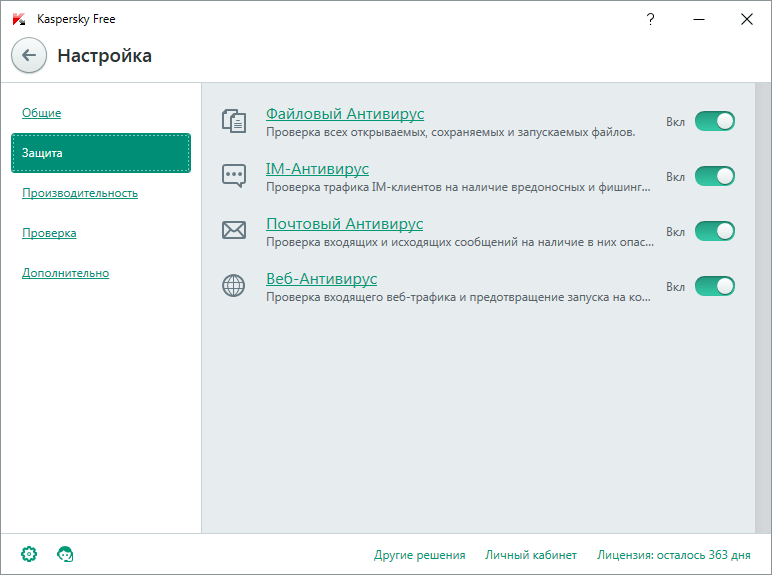
Настройки производительности и вариантов проверок оптимизированы для использования стандартной системы домашнего пользователя. При необходимости, например, можно отключить выполнение антивирусом задач при питании ноутбука от батарей, или отключить игровой режим, чтобы отслеживать отображаемые оповещения.
Настройки в разделе Дополнительно позволяют выполнить тонкую настройку отдельных компонентов антивируса:

Большая часть дополнительных настроек требует некоторых знаний и понимания того, что вы делаете, поэтому, не стоит особенно увлекаться разделами, влияющими на обработку сетевого трафика или изменение технологий лечения активных заражений. В большинстве случаев, в качестве дополнительных настроек, возможно использование исключений для программ, которые не являются вирусами, но имеют специфическое поведение, характерное для вредоносных программ, как, например, программа для просмотра паролей учетных записей почты mailpv.exe от NirSoft. Исключения можно создавать с использованием Угрозы и исключения - Настроить исключения - Добавить . Возможно добавление исключений как для отдельных файлов, так и для каталогов или логических дисков. Кроме того, добавление программ в исключения можно выполнить при первом запросе действия над ней:

В данном примере, при запуске программы просмотра почтовых паролей mailpv.exe , антивирус запросил у пользователя вариант действий:
Удалить - обнаруженный объект (программа mailpv.exe ) будет удален.
Пропустить - программа будет проигнорирована антивирусом до следующего ее запуска.
Добавить в исключения - программа будет выполнена и при следующих ее запусках, запрос действия выполняться не будет.
Кстати, о качестве антивирусного продукта очень много говорит тот факт, как классифицируются программы, не являющиеся вредоносными, но использующие алгоритмы, применяемые в вирусах. В данном примере, утилита mailpv.exe была правильно распознана как программное обеспечение для управления паролями, а не вирус (not-a-virus:PSWTool.Win32.MailPassView.vlz ), что косвенно говорит о высоком качестве данного антивируса. Из практических наблюдений, антивирусы, которые определяют программы администрирования от Microsoft из пакета Sysinternals Suite или утилиты от Nirsoft, как троянские, не заслуживают высокой оценки, поскольку либо не умеют правильно распознавать вирусы, либо намеренно запугивают пользователя с целью поднятия своего рейтинга. Это, конечно же, исключительно субъективное мнение автора, полагающего, что ложная тревога так же вредна, как и отсутствие реакции на опасность.
В целом, бесплатный антивирус Kaspersky Free оставляет очень хорошее впечатление, и очевидно, в ближайшее время станет лидером среди бесплатных антивирусных продуктов.
Kaspersky Free это бесплатный антивирус от компании Касперского. Оснащен основными функциями для защиты компьютера, которые можно найти в платных аналогах «Лаборатории Касперского». Чем отличается бесплатная версия Лаборатории Касперского и как скачать.
Лучший бесплатный антивирус Касперского
Продукты компании очень популярны и сегодня название «Касперский» является для многих синонимом слова «антивирус». К сожалению, антивирусные программы этой компании были платными. Но на этот раз компания выпустила новый продукт бесплатный антивирус Kaspersky Free. Эта программа представляет собой урезанную версию пакета Kaspersky Internet Security.
Интерфейс точно такой же, с той лишь разницей, что в случае бесплатной версии есть несколько недоступных опций. Но то, что является самым важным, а именно защита файлов, электронной почты, безопасный серфинг в интернете доступны полностью бесплатно.
Скачивание и установка Kaspersky Free
Как установить? Kaspersky Free можно скачать с официального сайта. Установить приложение очень просто – достаточно запустить установочный файл и следовать инструкциям, что сводится к простому нажатию на кнопку «Далее».
При первом запуске бесплатного антивируса Kaspersky Free появится запрос на регистрацию учетной записи. Это не обязательное условие. Достаточно нажать на стрелку в верхнем левом углу, чтобы перейти в антивирус без регистрации учетной записи.

Сама программа, как было указано выше, является урезанным выпуском пакета Kaspersky Internet Security. Интерфейс выглядит точно так же, мы видим в нем шесть основных кнопок, отвечающих за разные функции программы.

Но в бесплатной варианте доступны только первые две, то есть:
- Scan (Сканирование) – функция антивируса для проверки компьютера;
- Database Update (Обновление базы) – функция обновления базы сигнатур вирусов до актуальной версии.
Остальные функции, то есть безопасные платежи, защита от кражи личных данных, родительский контроль, защита других устройств отключены и доступны только в платной версии. В общем, Kaspersky Free предлагает самый важный компонент, то есть функцию антивируса.

Антивирус состоит из нескольких модулей:
- File Anti-Virus – проверка файлов, сохраняемых и открываемых на жестком диске;
- Web Anti-Virus — мониторинг сайтов при их посещении;
- IM Anti-Virus — проверки входящих сообщений на наличие, например, попыток фишинговых атак;
- Mail Anti-Virus – проверка электронной почты на наличие вредоносных программ, опасных вложений или поддельных сообщений.
Следовательно, это не типичный антивирусный модуль, который только сканирует файлы по запросу. Антивирус Kaspersky Free позволяет не только постоянно контролировать и проверять все файлы на локальных дисках компьютера, но и в реальном времени защищает от вредоносных сайтов (и опасных программ, которые на них выполняются), а также наши коммуникации, с целью блокировки инфицированных вложений.
Приложение также предлагает функцию Kaspersky Secure Connection, то есть безопасное подключение к всемирной паутине. Она заключается в организации доступа к сети через VPN Касперского. Это означает, что весь трафик передается через посредника, которым является Kaspersky (VPN).
VPN фильтрует все входящие и передаваемые данные и автоматически удаляет элементы, которые могут быть признаны вредоносными. К сожалению, в бесплатной версии Free установлено ограничение на 200 МБ в этой сети.
В процессе использования антивируса не было замечено каких-либо всплывающих окон и других «предложений» для перехода на платные продукты Касперского.
В общем, если ищите довольно «легкую» антивирусную программу, то согласно отзывам пользователей Kaspersky Free будет отличным выбором.
